Lehe tööriist programmis Adobe InDesign on mugav tööriist, millega saad oma paigutuses leheraame paindlikult liigutada, skaalatada või kohandada. See võimaldab sul üksikuid lehti redigeerida sõltumatult kogudokumendi suurusest - ideaalne loominguliste projektide jaoks, kus on vaja erinevaid lehekülgede suurusi või -paigutusi. Selles juhendis näitan sulle samm-sammult, kuidas lehe tööriista tõhusalt kasutada, et teha oma paigutused individuaalseks ja professionaalseks. Alustame ja optimeerime sinu kujundused!
Lehe tööriistaga (Klaviatuuri otsetee Shift+P) saad hiljem lehe või trükilehe formaati muuta. Oletame, et oled kujundanud brošüüri kaane ja nüüd on vaja lisada volt, kuhu tuleks mahutada täiendavat sisu või näiteks ka postkaardid tagasiside saamiseks.
Seda saad teha väga lihtsalt lehe tööriista abil: esmalt vali lehepaletis muudetav trükileht.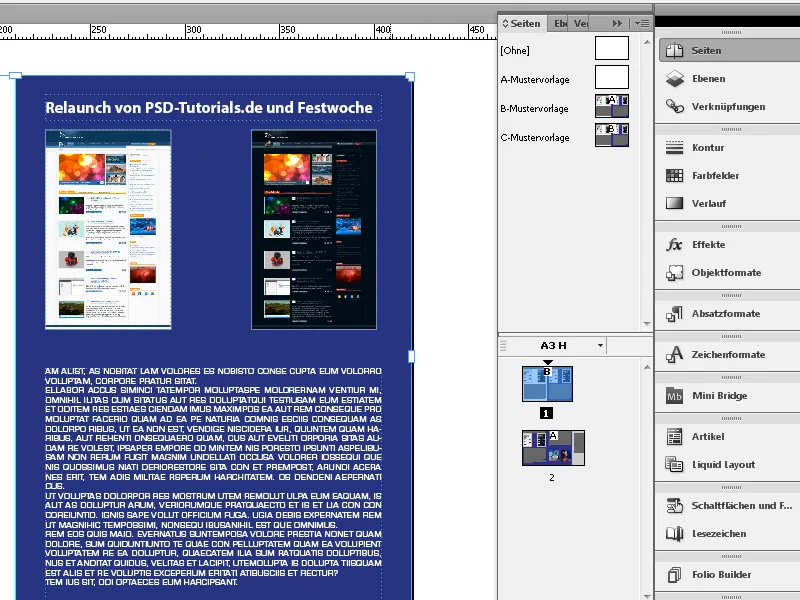
Seejärel vali lehe tööriist ja klõpsa sellega trükilehel. See muudab selle aktiivseks ning juhtnuppude paletis ilmuvad uued seadistusvõimalused.
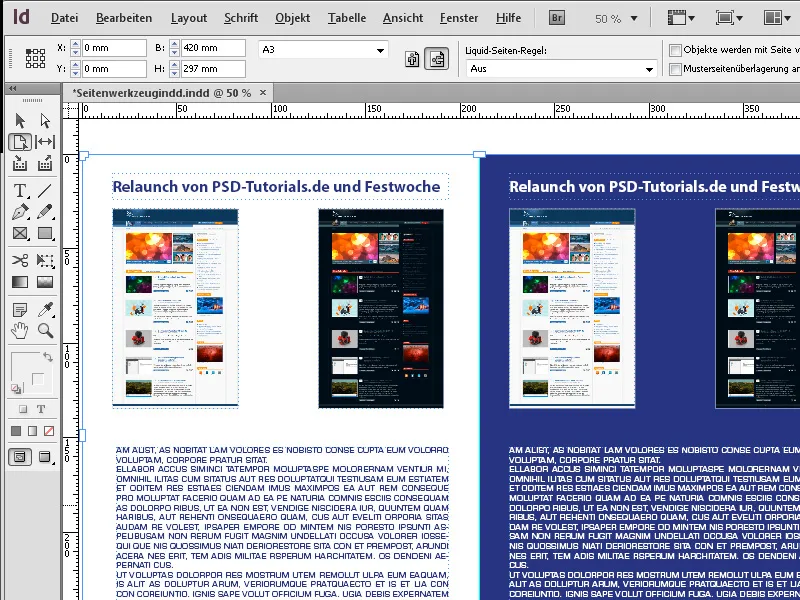
Nüüd muudad juhtnuppude paletis trükilehe laiust - nt 520 mm. Selles peab siiski olema valitud väljal Vedela lehe reegel seade Väljas, sest vastasel juhul nihutatakse trükilehel olevad elemendid suuruse muutmise suhtes proportsionaalselt.
Trükileht muudab nüüd suurust, lähtudes juhtnuppudes paleti valitud tugipunktist, etteantud väärtusest …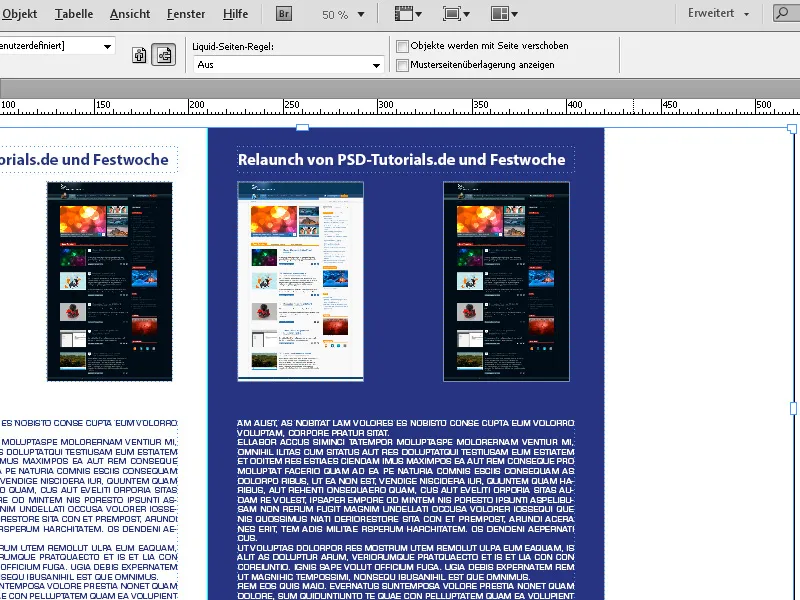
… ja seda saab täita soovitud sisuga.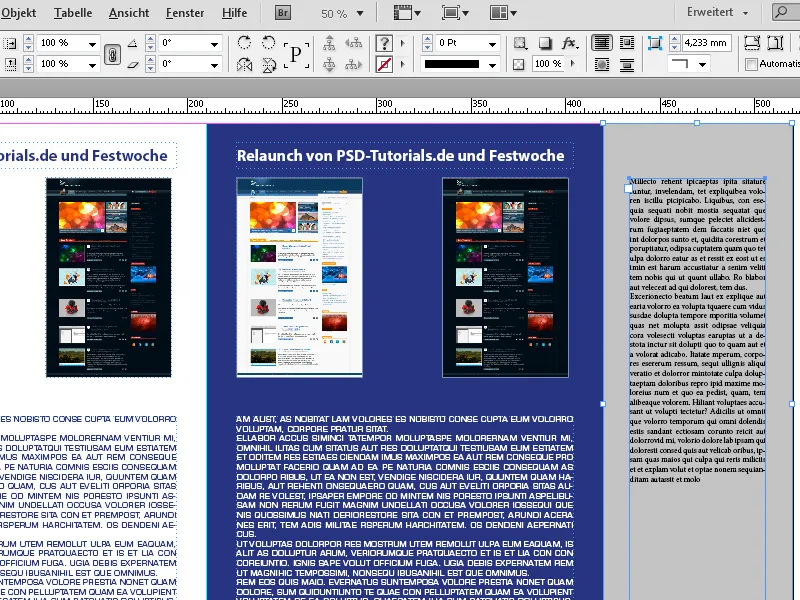
Vedela paigutuse funktsioonide abil saad sätte Skaalal kasutades samuti kergelt proovida alternatiivi olemasolevale paigutusele.
Vali juhtnuppude paletis seadistus Skaalal Vedela lehe reegli jaoks. Nüüd saad lehe tööriista abil ja hiire nuppu all hoides nihutada märgitud trükilehe käepidemeid ja seeläbi sujuvalt muuta formaati.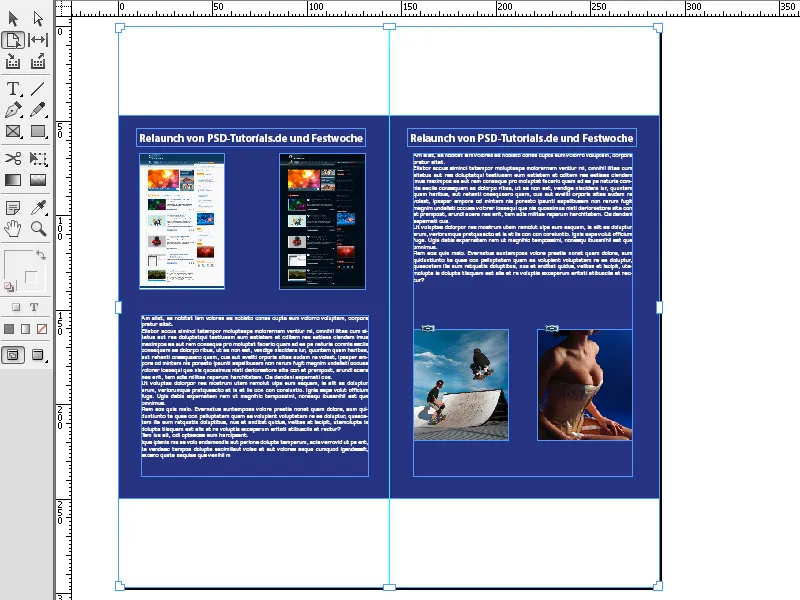
Kui hiire nupu vabastad, naaseb paigutus oma eelmise suuruse juurde. Uue paigutuse kehtestamiseks pead vajutama samal ajal ka Alt klahvi.
Kui soovid, et paigutuses kasutatud kujundid või objektid kohanduksid uue paigutuse külge, vali kui Vedela lehe -reegli seade Objektipõhine. Ava seejuures menüüst Paigutus paneel Vedela paigutuse.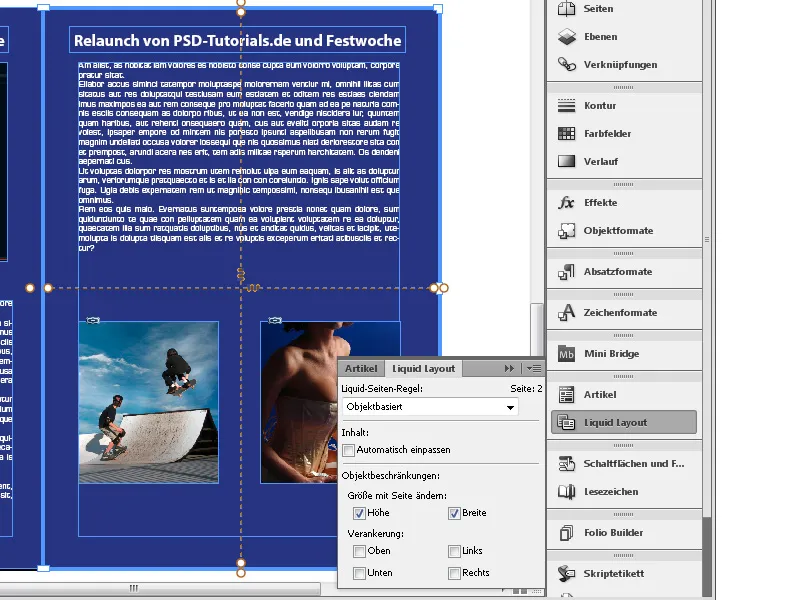
Lehe tööriist programmis Adobe InDesign on abiks vahend, et üksikuid lehti dokumendis paindlikult muuta. Siin on parimad nõuanded lehe tööriista optimaalsel kasutamisel:
1. Lehti individuaalselt skaalale viia
Lehe tööriist võimaldab muuta üksikute lehtede suurust sõltumatult ülejäänud paigutusest:
- Nii saad: Vali lehe tööriist (Klaviatuuri otsetee: Shift+P) ja klõpsa soovitud lehel. Seejärel lohista nurkadest või servadest, et lehe suurust muuta.
- Nipp: Sisesta täpsed mõõdud paneelis Atribuudid → Leht → Laius/Kõrgus täpsete muudatuste tegemiseks.
- Eelis: Ideaalne erinevate lehekülgede suuruste jaoks, nagu brošüürid koos voltimisega lehekülgedega või esitlused.
2. Lehe asend dokumendis kohandada
Lehe tööriistaga saad muuta lehti suhtes teiste objektidega paigutuses:
- Nii saad: Lohista leht lehe tööriistaga dokumendis soovitud asendisse.
- Nipp: Kasuta nutikaid jooni tagamaks, et leht paigutatakse täpselt.
- Eelis: Abiks dokumentides, mis sisaldavad loomingulisi paigutusi, nagu ajakirjad üksteist kattuvate elementidega või kujundid ebatavaliste servalõikudega.
3. Lehekülje paigutus voltide ja lõigete jaoks kohandamine
Kui sa töötad trükiprojektidega, saad lehekülje tööriista abil teha paigutuse kohandusi voltide joonte, lõikejoonte või eriformaatide jaoks:
- Näpunäide: Kohanda lehe suurust nii, et see arvestaks õigesti voltide või lõikealasid.
- Kiirklahv: Vajuta Ctrl+Alt+Shift+P (Windows) või Cmd+Option+Shift+P (Mac), et kiirelt jõuda lehe suuruse seadeteni.
Lisaproffide näpunäide: Standard- ja erilehekülgede segu
Kui su projekt vajab erinevaid lehetüüpe (näiteks püst- ja laiformaat):
- Kombineeri lehekülje tööriist Lehtede paneeliga (Aken → Lehed).
- Näpunäide: Seadista esmalt standardmõõtmed lehtede paneelis ja muuda ainult erilehekülgi lehekülje tööriistaga.
Lehekülje tööriist avab loomingulised vabadused ning tagab professionaalse ja mitmekülgse disaini – ideaalne nõudlike paigutuste jaoks!


